电脑怎么升级win10系统
- 分类:Win10 教程 回答于: 2022年12月06日 12:10:33
工具/原料:
系统版本:win10系统
品牌型号:惠普战66?
软件版本:咔咔装机 1.0.0.100
方法/步骤:
方法一:通过系统升级
1、通过系统自带的安全更新功能进行升级在Win10系统桌面,点击桌面左下角“开始菜单”按钮,打开开始菜单页面
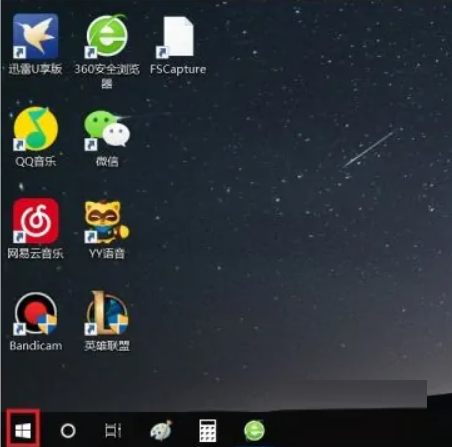 2、在打开的开始菜单页面中,点击页面中的“设置”按钮,进入Win10系统设置页面
2、在打开的开始菜单页面中,点击页面中的“设置”按钮,进入Win10系统设置页面
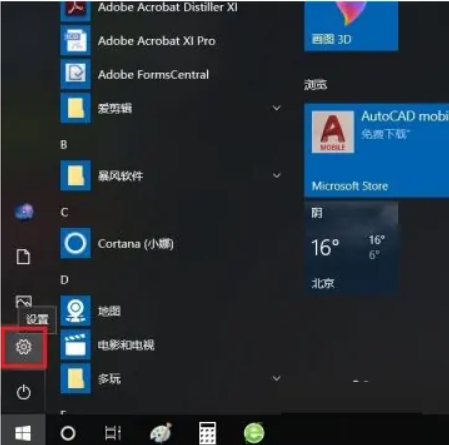 3、打开Windows设置页面之后,在页面中找到“更新和安全”功能项,点击进入系统更新页面
3、打开Windows设置页面之后,在页面中找到“更新和安全”功能项,点击进入系统更新页面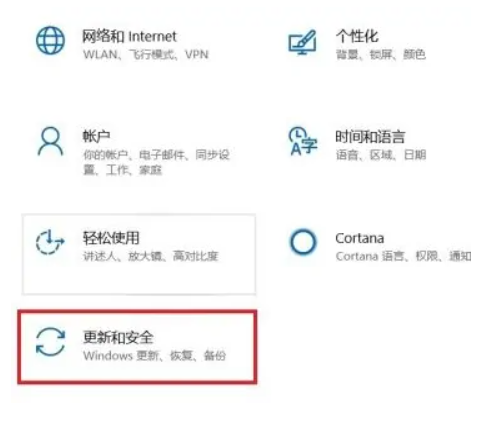 4.接下来,在打开的页面中,点击页面左侧“Windows更新”菜单项,并点击页面右侧“检查更新”按钮
4.接下来,在打开的页面中,点击页面左侧“Windows更新”菜单项,并点击页面右侧“检查更新”按钮
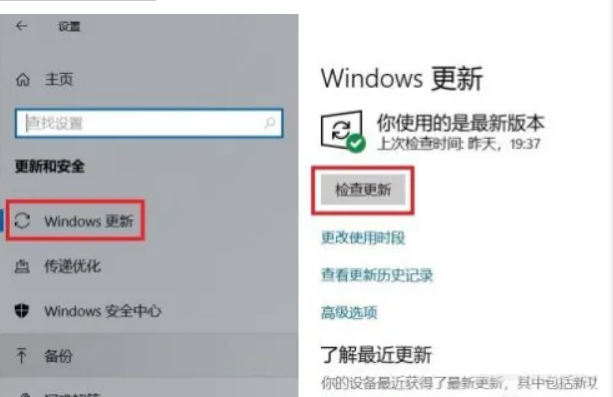 5.接下来,系统将自动联网并检查更新,如果存在更新或者升级文件,会自动下载并安装。
5.接下来,系统将自动联网并检查更新,如果存在更新或者升级文件,会自动下载并安装。
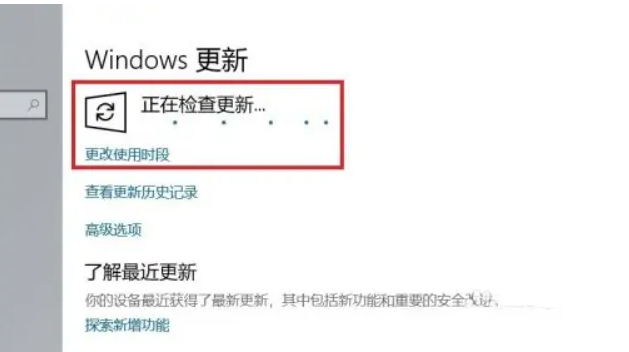 6.如果当前没有可用更新或者可升级的版本,那么页面会显示“你使用的是最新版本”信息
6.如果当前没有可用更新或者可升级的版本,那么页面会显示“你使用的是最新版本”信息
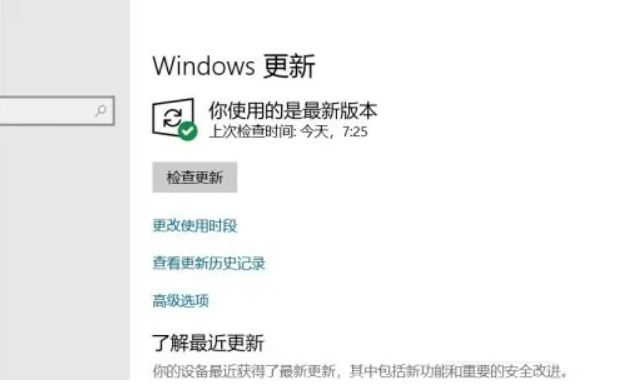 方法二:借助咔咔装机软件升级win10系统
方法二:借助咔咔装机软件升级win10系统
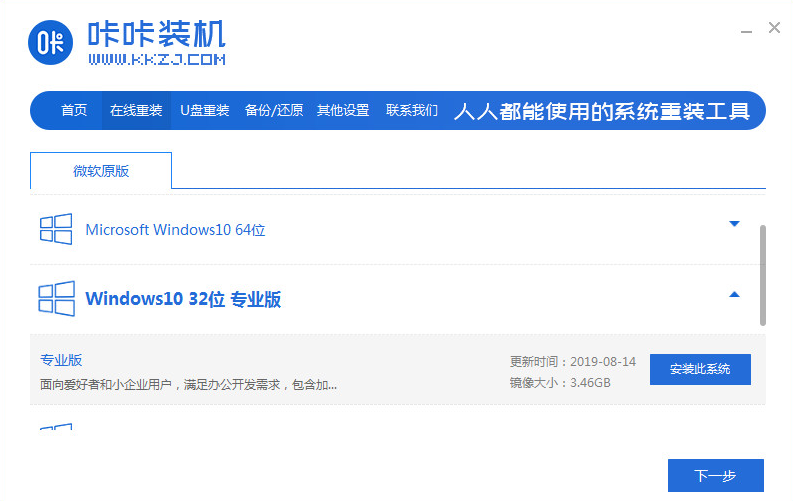 2.接着软件会开始自动下载系统文件,无需操作。
2.接着软件会开始自动下载系统文件,无需操作。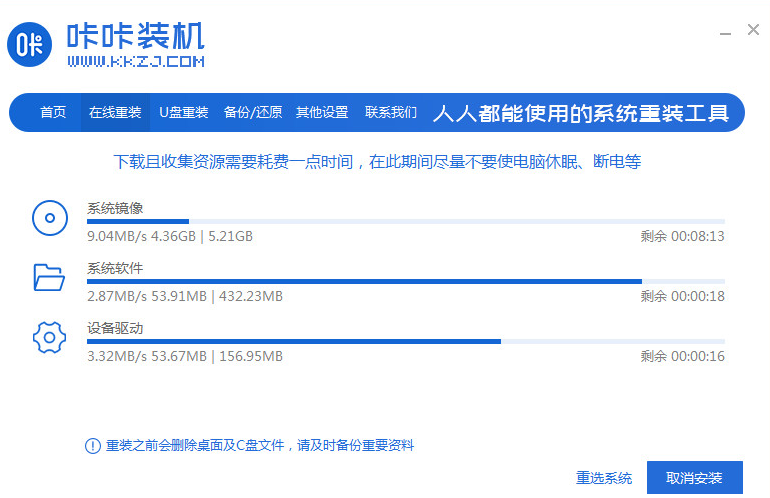 3.部署环境完成后,选择重启电脑。
3.部署环境完成后,选择重启电脑。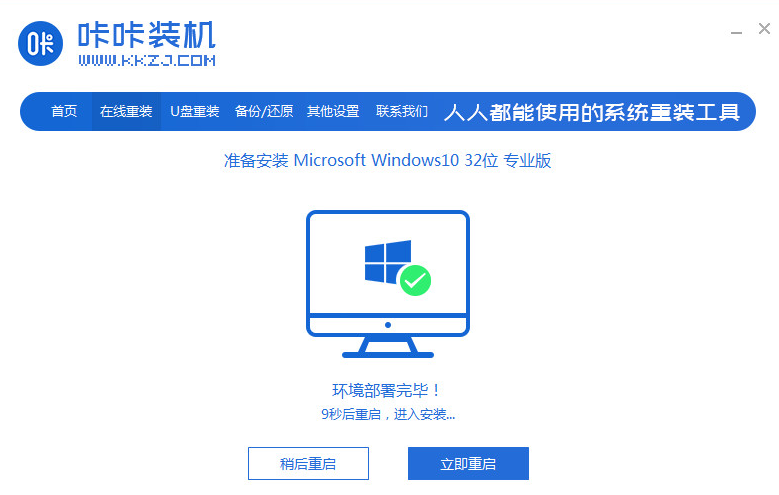 4.在这个界面选择kaka pe-msdn项进入pe内。
4.在这个界面选择kaka pe-msdn项进入pe内。 5.进入pe后,咔咔装机工具会自动打开安装win10系统。
5.进入pe后,咔咔装机工具会自动打开安装win10系统。 6.等待安装完成后,选择重启电脑。
6.等待安装完成后,选择重启电脑。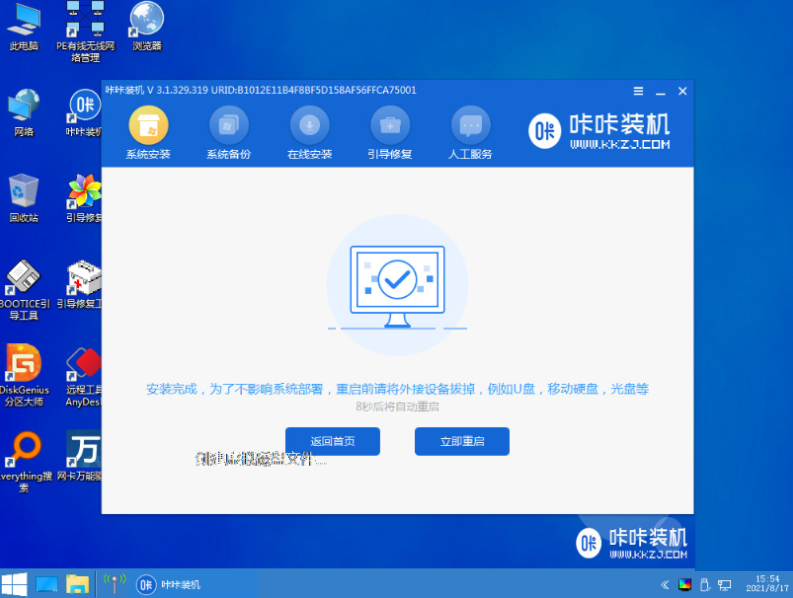 7.重启后进入到安装好的win10界面即表示系统安装成功。
7.重启后进入到安装好的win10界面即表示系统安装成功。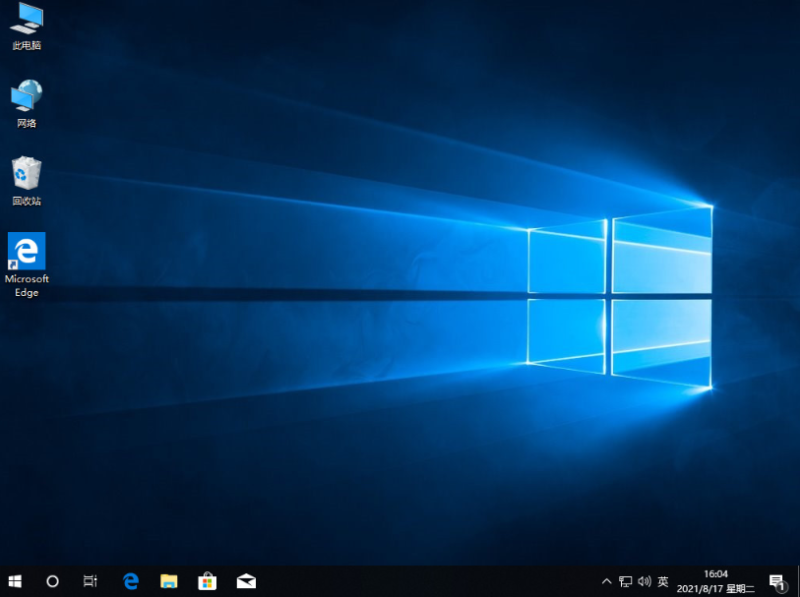 总结:上文就是小编为大家演示电脑怎么升级win10系统的教程,希望能够帮助到大家。
总结:上文就是小编为大家演示电脑怎么升级win10系统的教程,希望能够帮助到大家。 有用
26
有用
26


 小白系统
小白系统


 1000
1000 1000
1000 1000
1000 1000
1000 1000
1000 1000
1000 1000
1000 1000
1000 1000
1000 1000
1000猜您喜欢
- 微软windows10官网系统安装步骤..2022/02/08
- 重装系统win10步骤和详细教程..2022/05/10
- win10重新激活的方法是什么2022/12/14
- win10dns地址怎么设置的详细步骤..2021/05/10
- 小编教你win10出现字体模糊该怎么还原..2017/08/04
- win10电脑快捷键大全分享2022/09/03
相关推荐
- windows10下载安装图文详解2020/12/01
- win10一键重装win7系统教程2018/11/20
- win10系统,win10正式版的和安装制作步..2018/05/31
- 教你win10系统软件安装不了怎么解决..2021/05/10
- 怎么用u盘重装系统win102022/10/15
- 联想笔记本电脑重装系统win10如何操作..2023/02/24

















